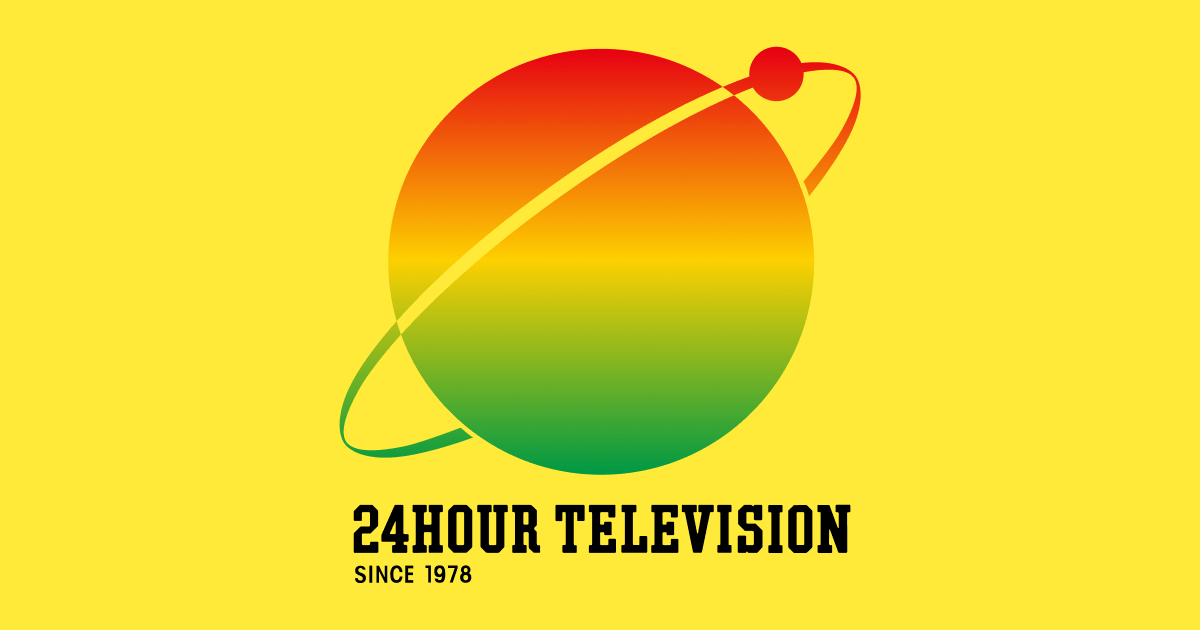AIの進化は凄いですね。動画生成AI「Luma Dream Machine」が公開されました。
ここではAIの難しい話は省略しますが、画像やテキストを元にしてAI動画が作成できるツールを覚えてもらえればよいと思います。
現在作成できるのは、5秒程度の動画に限定されています。
無料プランでは、月に30回まで使用することができます。
今回はLuma Dream Machineの登録方法から簡単な使い方までを、まとめてみましたので、最後まで読んでもらえると、あなたも面白AI動画を作成できるようになります。
ぜひ最後まで読んでみてくださいね!
Luma Dream Machineの登録方法~簡単な使い方
- 登録方法
- 簡単な使い方
- 番外編
登録方法
①まずは以下のリンクから、Luma Dream Machineの公式サイトに移動します。
https://lumalabs.ai/dream-machine
②公式サイトに移動したら、右上の「Try Now」をクリックしてください。
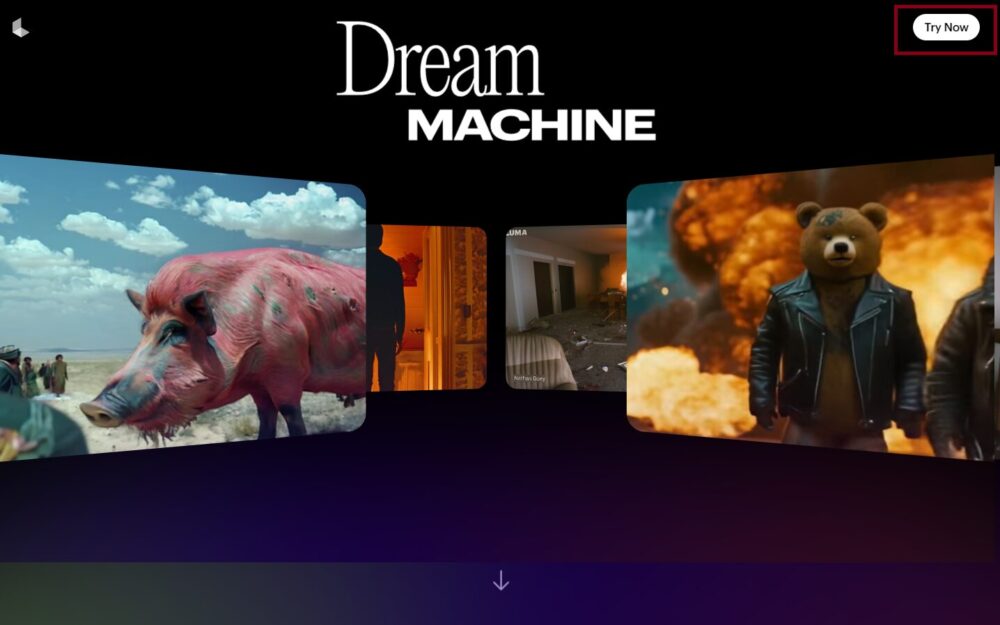
③Googleアカウントでのログインが必要になります。中央の「Sign in with Google」をクリックしてください。
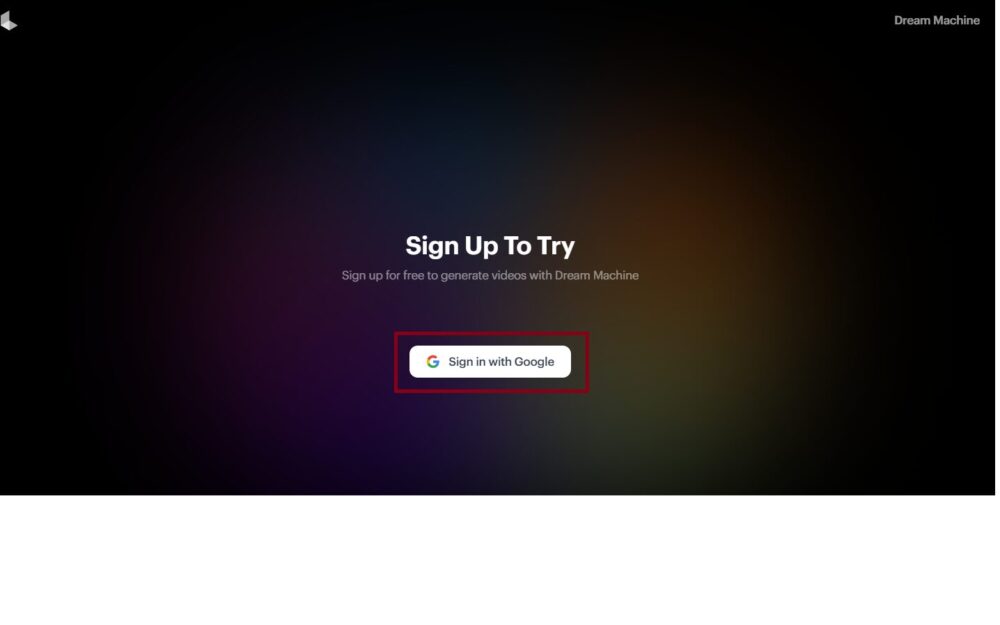
④アカウント選択画面が表示されますので、ログインを行いたいアカウントをクリックしてください。複数Googleアカウントを所持している場合は、複数表示されますので1つ選択してください。
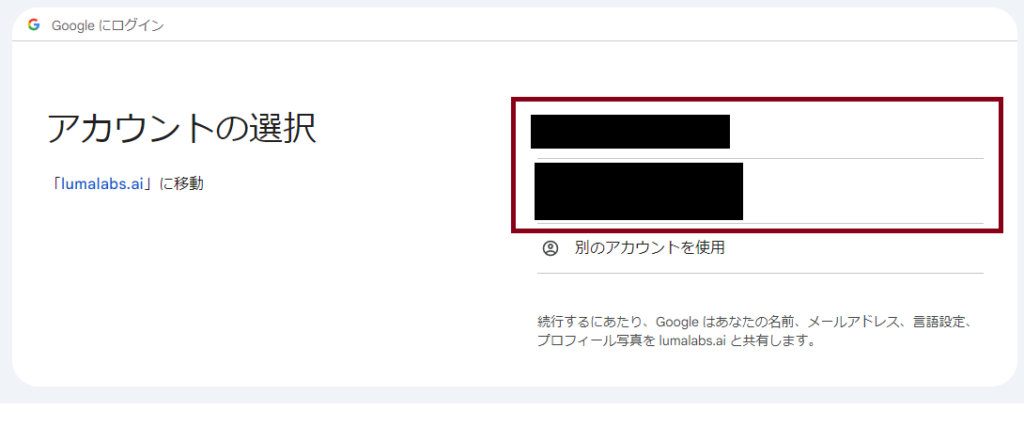
⑤ログインの確認画面が表示されるので「次へ」をクリックしてください。
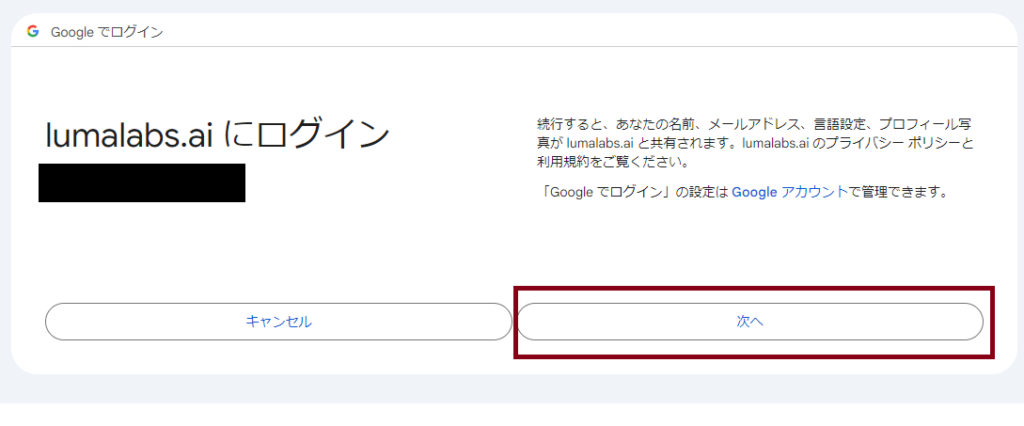
⑥以下の画面が表示されれば、無事に登録は完了です。
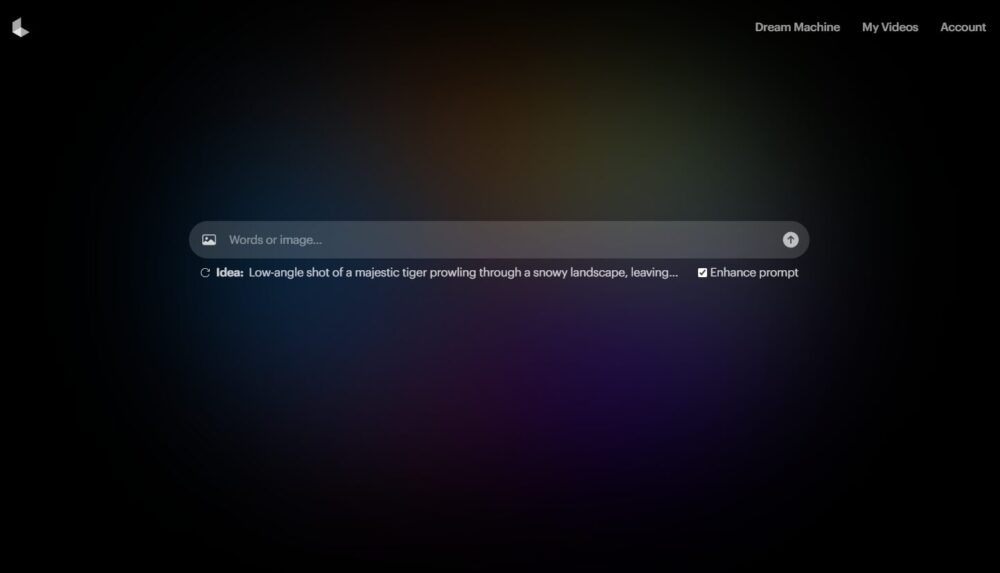
簡単な使い方
使用するのは、この部分だけです。使い方は元になる画像を選択し、プロンプト(指示文)を入力するだけです!

①左端のアイコンをクリックして、元にしたい画像ファイルを選択します。(画像選択せず、文字だけでも動画の生成が可能です)

ファイルを選択すると、選択した画像が表示されます。今回はサンプルとして、過去のブログ用に作成した「迷惑系猫ユーチューバー」の画像を使用します。
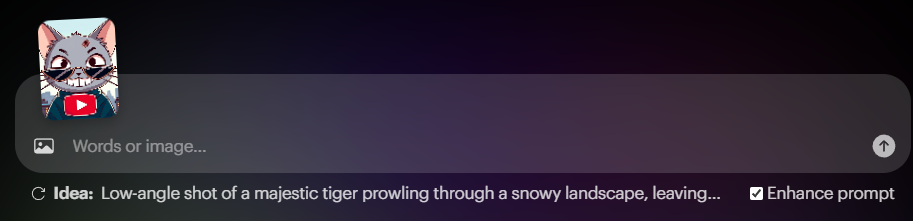
③テキストボックスに、どのように画像を動かしたいかプロンプト(指示文)を入力して、Enertキーを押してください。日本語でも入力できるようですが、過去の経験からプロンプトは英語で入力した方がうまくいくような気がしています。
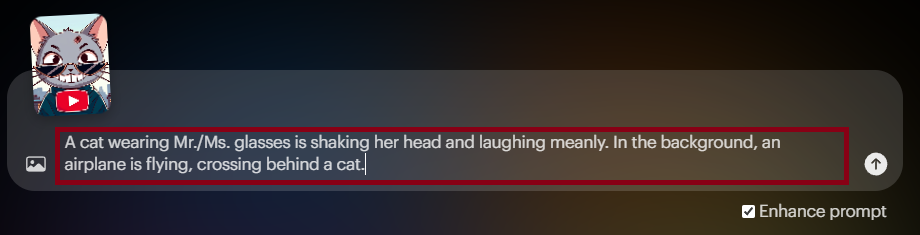
ここで入力したプロンプトは「サングラスをかけた猫が頭を揺らしながら、意地悪な感じで笑っている。背景には飛行機飛んでおり、猫の後ろを横切っていく。」です。(Google翻訳を使用して英文にしています)
④AIがプロンプトにあった動画を生成してくれます。生成にはちょっと時間がかかります(5分程度)
人気があって動画生成が順番待ちになったり、しますが気長に動画ができるのを待ちましょう。
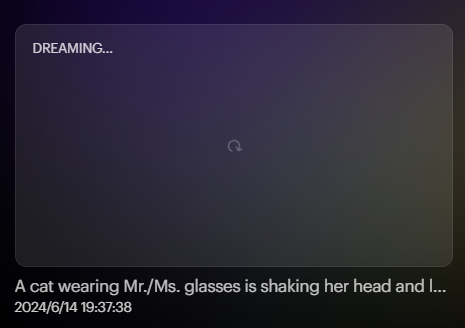
たまにエラーになってしまう事もあるようでが、私の場合はもう一度、実行したらうまくいきました。
現在アクセスが集中しているせいかもしれません。。
⑤しばらく待つと、無事に動画が生成されました。こんな感じになりました。
背景に飛行機飛ばしたかったんですけど、飛行機どこいった(笑
横に移動するような指示は入れてなかったのですが、その辺はAIが独自解釈をして作ってくれたようですね。それもまた面白いのでヨシ!
番外編
試しに画像指定なしで、同じプロンプトでどんな動画が生成されるのか試してみました
ちょっとなんかディズニーちっくな感じに(笑 あ、こんどはちゃんと飛行機飛んでますね!
画像を指定しない場合、動画の雰囲気やキャラクター等、細かく指示してあげないと意図する動画を作るのは難しそうですね。
どんな動画がでてくるか楽しみはありますけど(笑
Luma Dream Machineの登録・使い方:まとめ
最後に、今回の記事のポイントをまとめていきます。
- Luma Dream Machineの登録方法。
- Luma Dream Machineの簡単な使い方。
- 元画像を使ったときと、テキストだけで動画を作成した時の比較。
いかがでしたでしょうか? あなたも面白い動画が作成できたでしょうか?
月に30回まででしたら無料で使用できますので、みなさんも是非、面白いAI動画を作成してみてくださいね!